
bosyu Jobsの日程調整自動化ってどんな機能なの?
[これはなに]
カンタン転職サービス「bosyu Jobs」の日程調整機能の紹介記事です。一連の流れのスクショ付き。
先日、カンタン転職 / 採用サービス bosyu Jobs がリリースされました。
bosyu Jobsには、採用活動における、日程調整をカンタンにする機能が組み込まれています。今日はその機能の紹介をします!
日程調整って?
採用活動をしていると、「メッセージやメールでやりとりをしながら次回の面接予定日を決める」という行動が発生しますよね。私たちはこれを日程調整と呼んでいます。そして、現状多くの現場において
ご都合の良い時間をいくつか教えていただけませんか?
のようなメッセージから始まるやりとりで日程調整がなされています。私たちはこれを手動の日程調整と呼んでいるのですが、シンプルに大変です。
何が大変なのか、別記事で書こうと思いますが、簡潔に言うと、「企業側が思っている以上に、応募者側には悪体験になっているよ!」という話になります。
私もカジュアル面談の誘いをいただくことがありますが、テキストで希望日程を求められると、ウッ・・・となることが多いです。
bosyu Jobsでは、この体験を改善するための機能を入れました。
なにができるの?
Google Workspace(旧: G Suite)のGoogleカレンダーと連携し、面接参加者の空き日程を自動計算し、応募者に提示します。応募者は空いている予定を選択するだけで日程が確定します。これを自動化と呼んでいます。
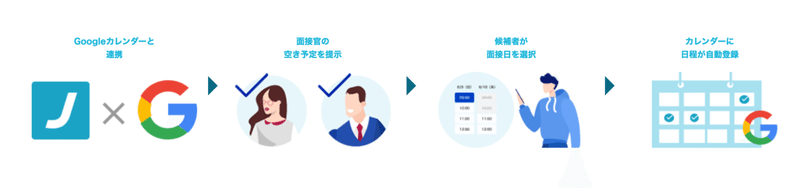
日程確定時に自動でカレンダーに予定が追加され、リアルタイムに日程が更新されるため、ダブルブッキングの心配もありませんし、複数同時並行で応募者と調整しても大丈夫です。
※ 現在対応しているカレンダーは Google カレンダーのみです 🙏
準備(企業側)
日程調整機能を利用するためには、アカウント設定からGoogle連携を有効にします。
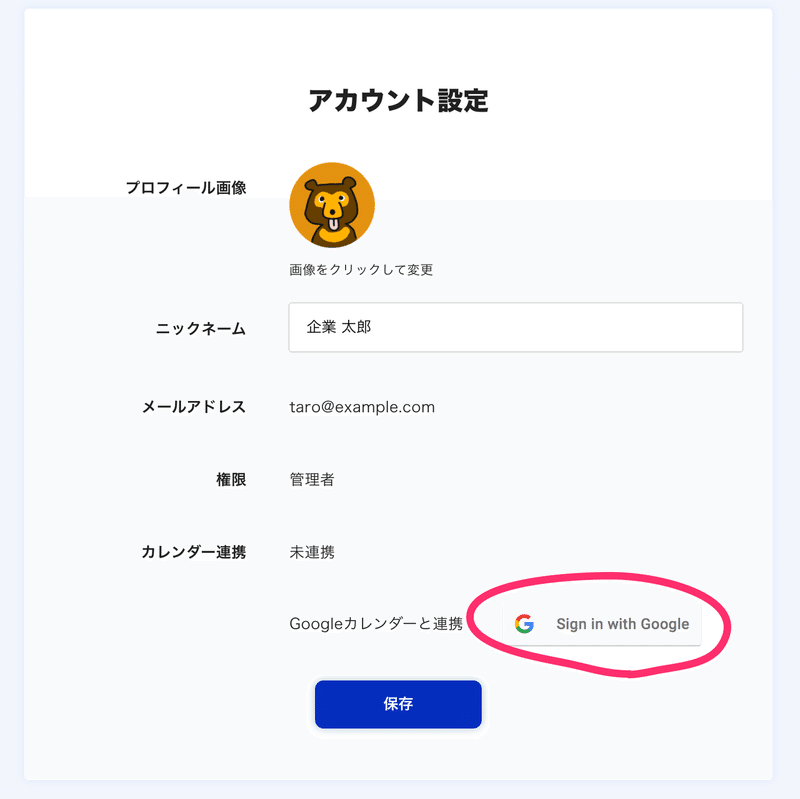
Googleのアクセス権限リクエスト画面が表示されるので、内容を確認して許可してください。
空き日程を提示する(企業側)
応募者詳細の画面(メッセージの画面)にて、空き日程を提示するをクリックします。※ 応募がない場合や既に日程提示中の場合は、日程調整はできません
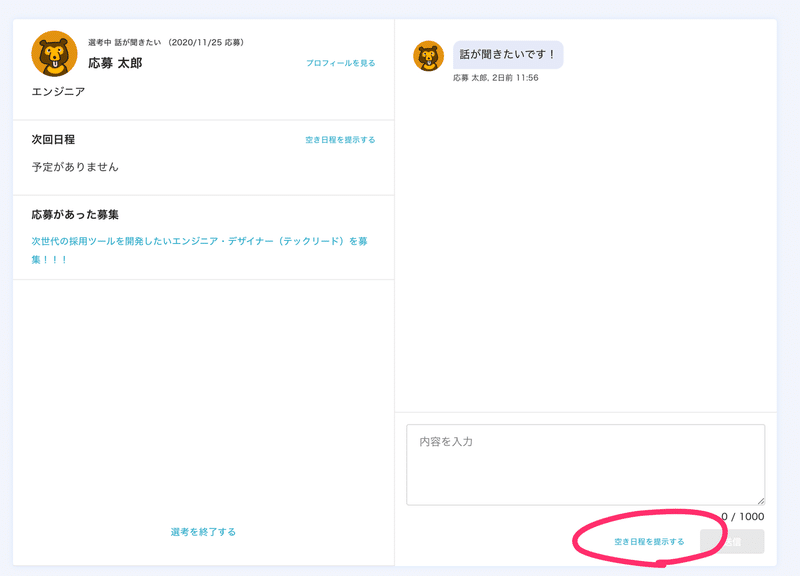
Step1: 面接官を選択します。
面接官は複数人設定することができます。
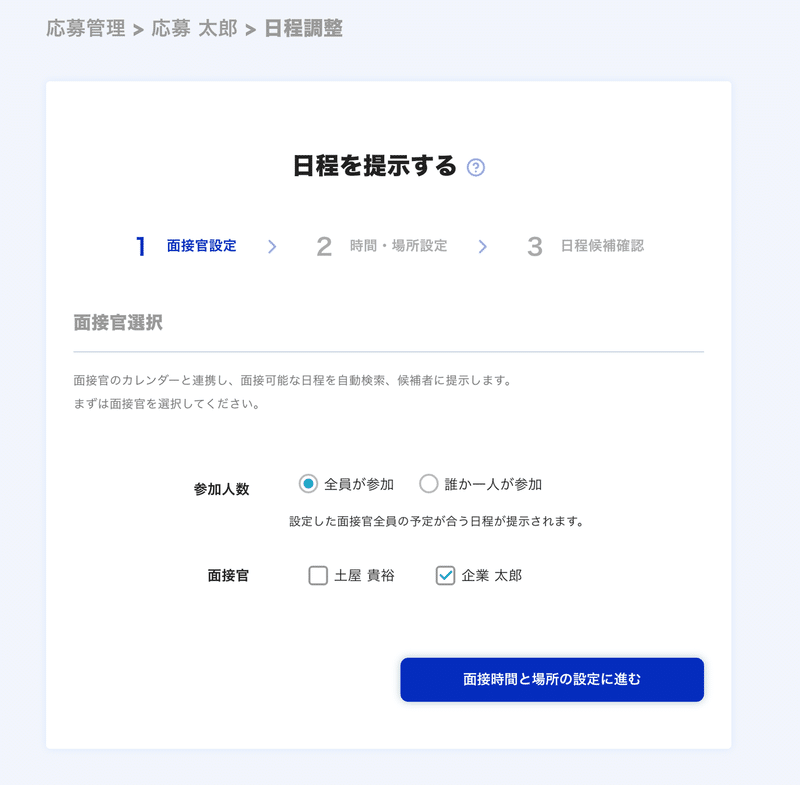
Step2: 時間と場所の設定をします。
デフォルトではGoogle MeetのURLが自動発行されますが、カスタムのURL(例えばZoomの一時URL)や、オフラインの場所を設定することもできます。
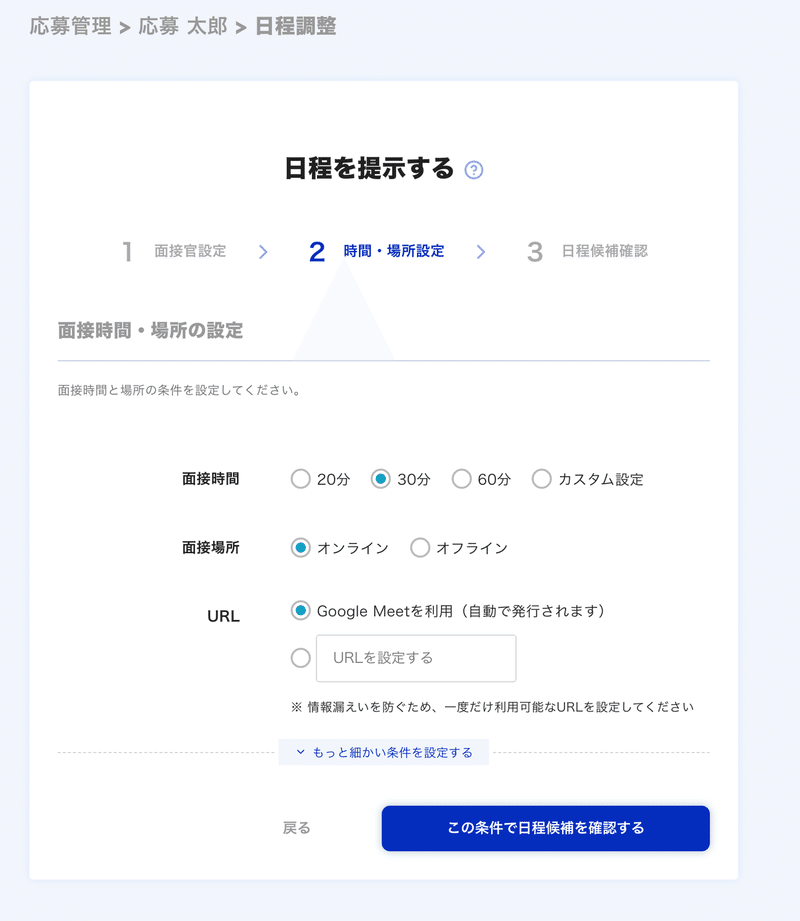
Step3: 日程を確認し、応募者に日程調整依頼を送信します。
Step 1, 2で設定した条件から、今この瞬間に空いている日程をプレビューできます。確認後「応募者に提示する」ボタンを押すことで、日程依頼が送信されます。メッセージ & メールで通知されます。
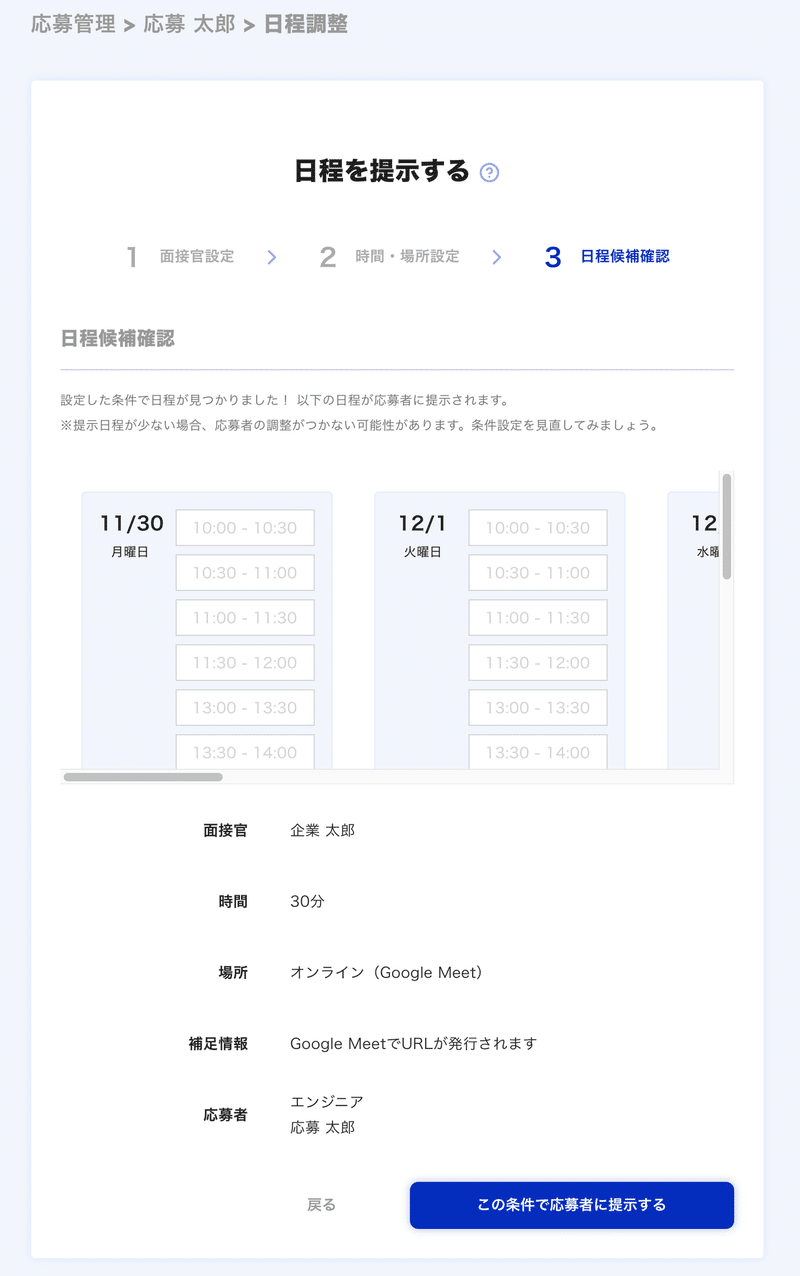
日程を確定する(応募者側)
応募者には日程調整依頼のメールが届きます。
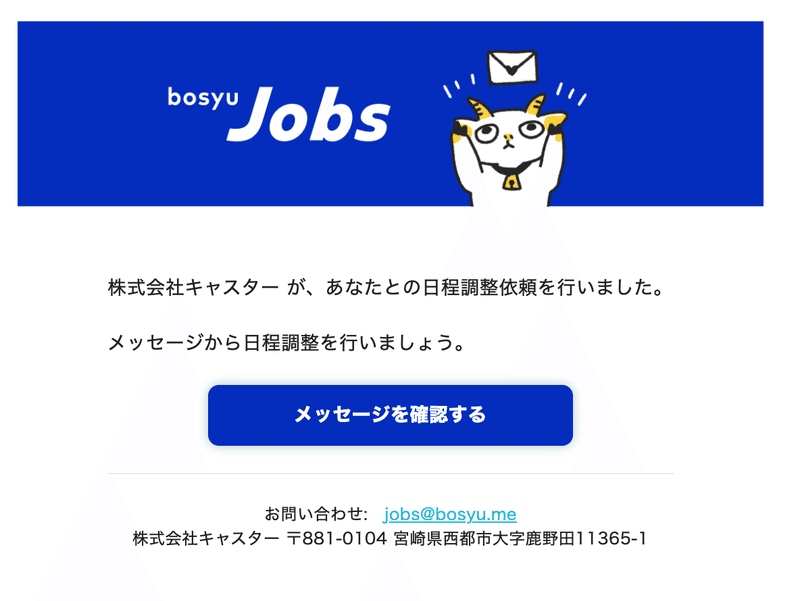
「タップして日程調整する」から日程調整画面へ移動します。
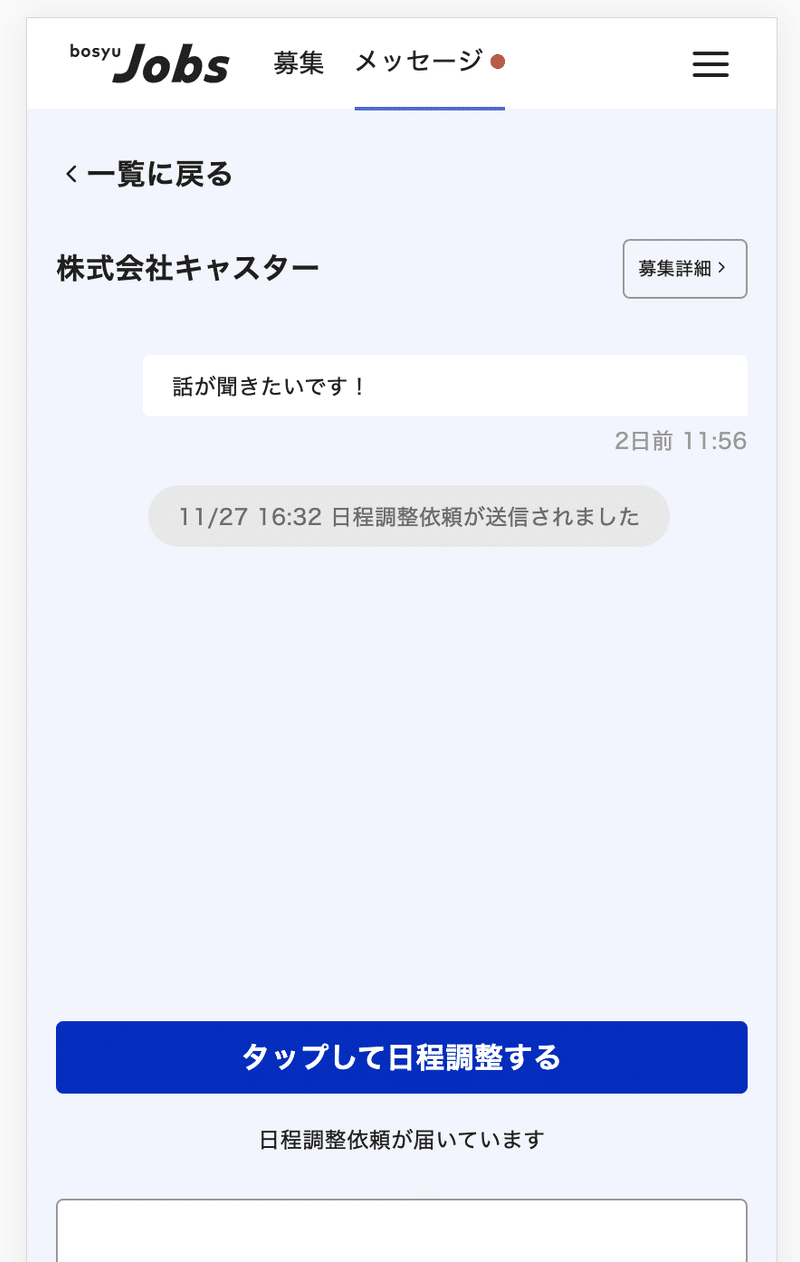
希望の時間を選択し、「この日程で話す」をタップします。
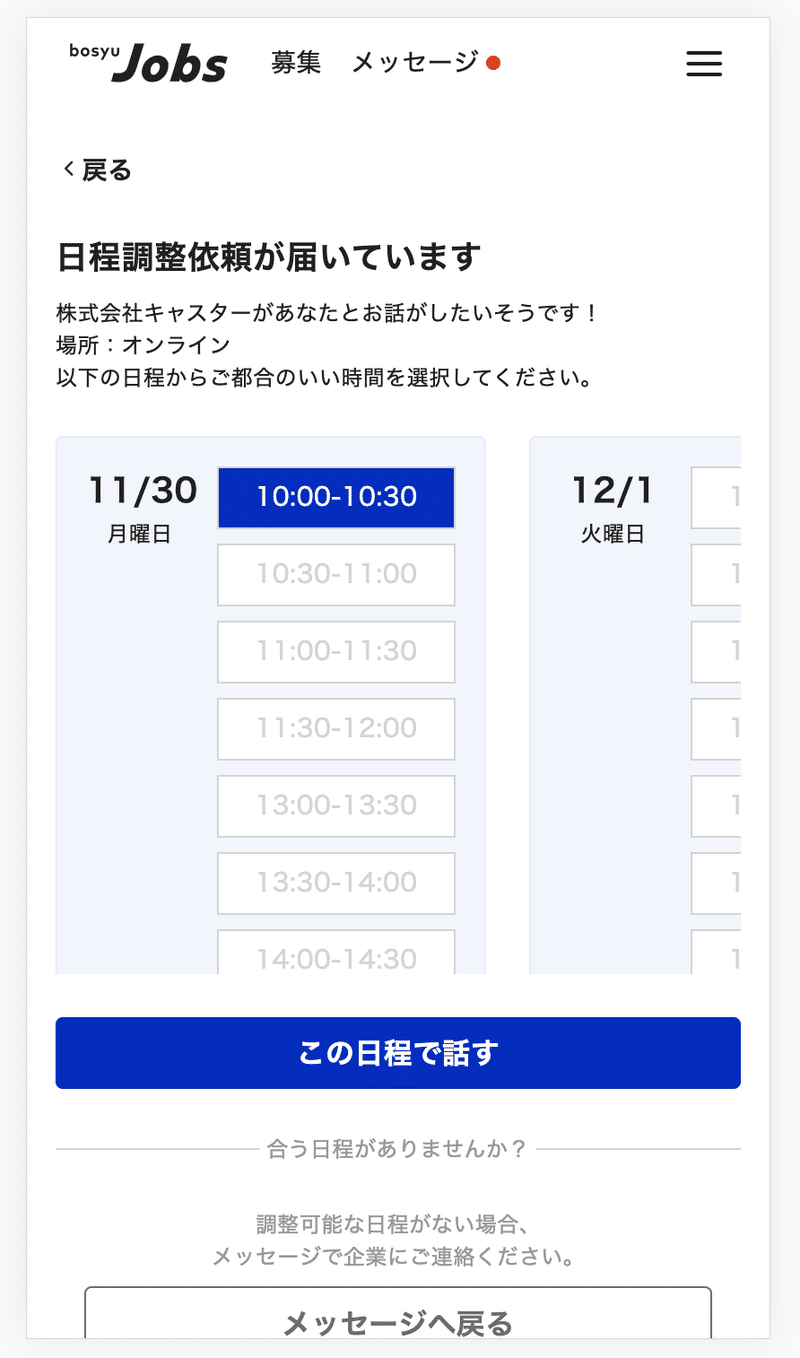
「確定する」で日程が確定されます。
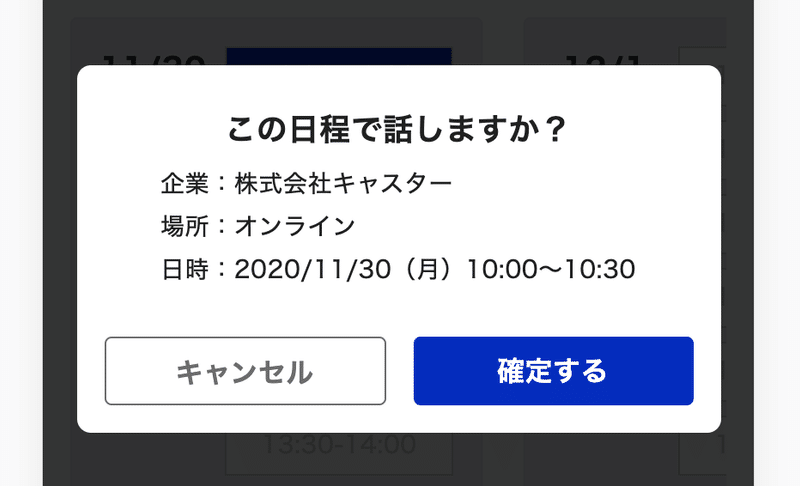
面接官のGoogleカレンダーに予定が追加されます。
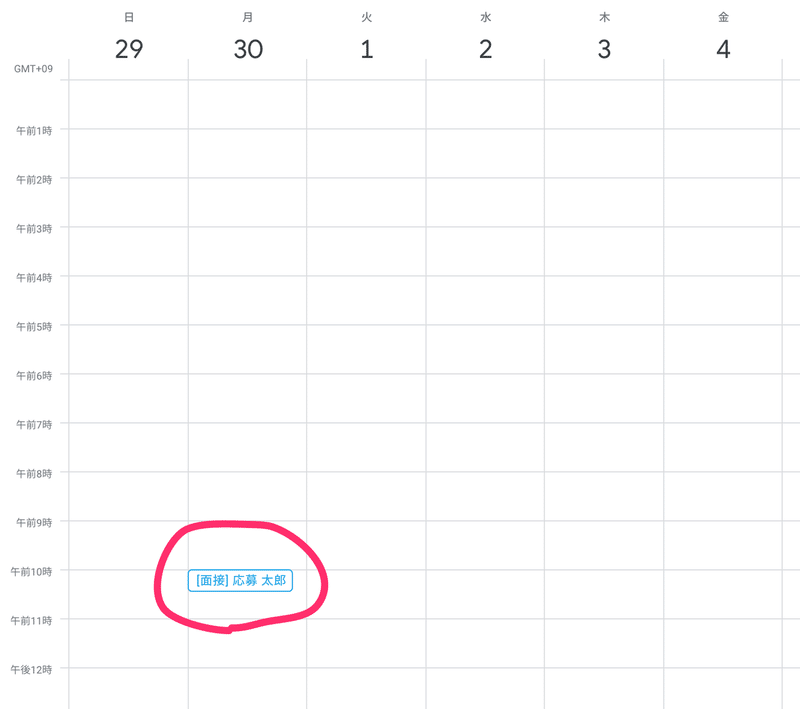
応募者側、企業側どちらにも、日程確定時のメールが届きます。
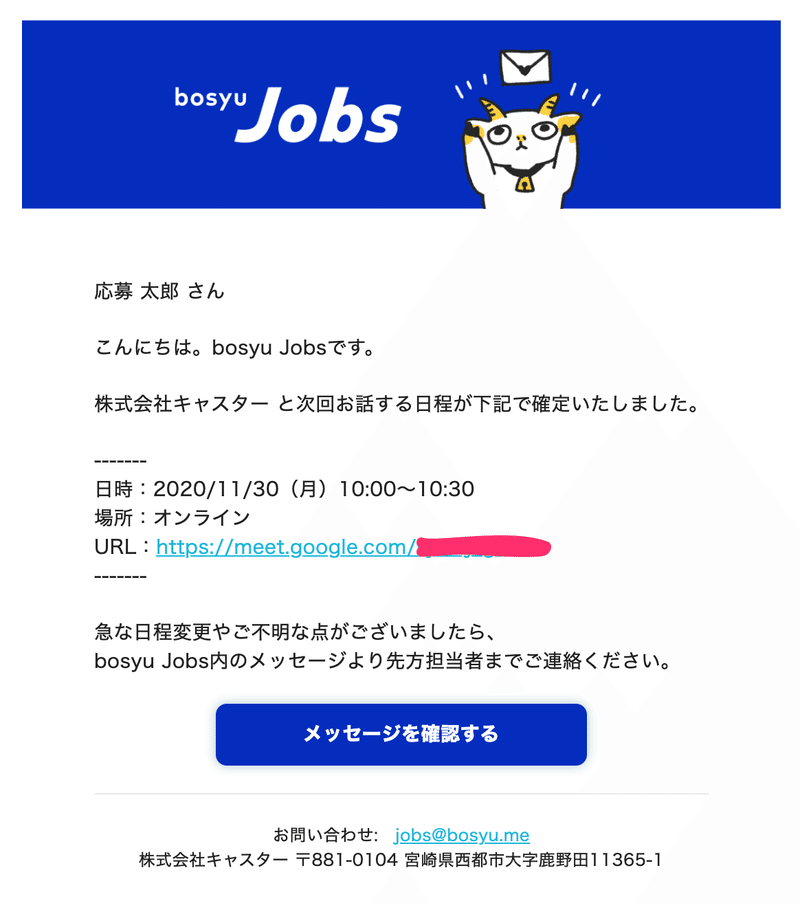
日程を確認する(企業側)
応募者詳細画面にて、確定した日程が確認できます。
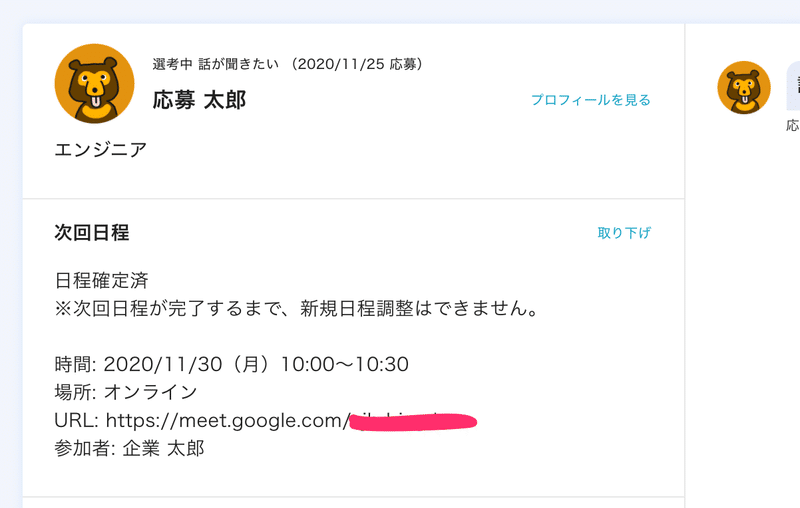
再度調整しなおす場合は、一度取り下げて、再度日程を提示してください。取り下げが完了すると、カレンダーからも自動で削除されます。
まとめ
bosyu Jobsでの日程調整機能を紹介しました。
「応募当日にオンラインで面談しました!」というスピード感で転職活動/採用活動が進められるように、改善を重ねていきたいと思います。
(個人的に、カジュアル面談であれば、本来当日ぐらいのスピード感でやるべきだと思っています。)
フィードバックいただけると大変うれしいです。
この記事が気に入ったらサポートをしてみませんか?

